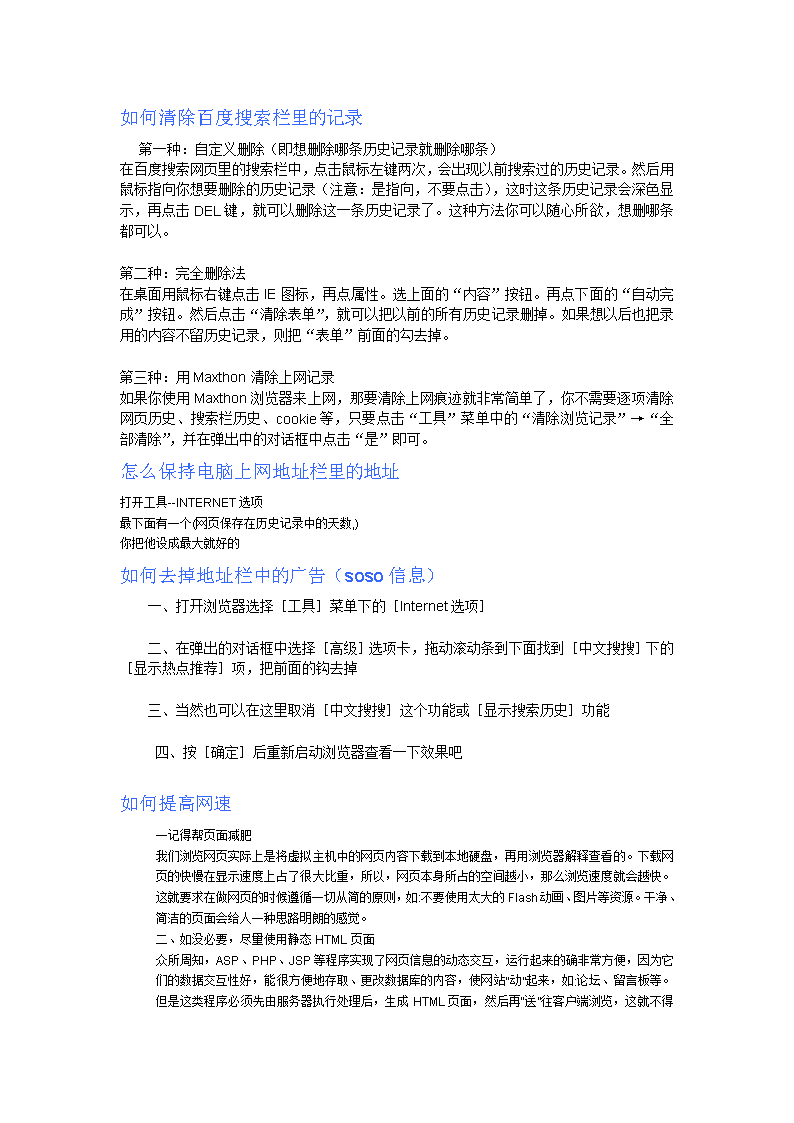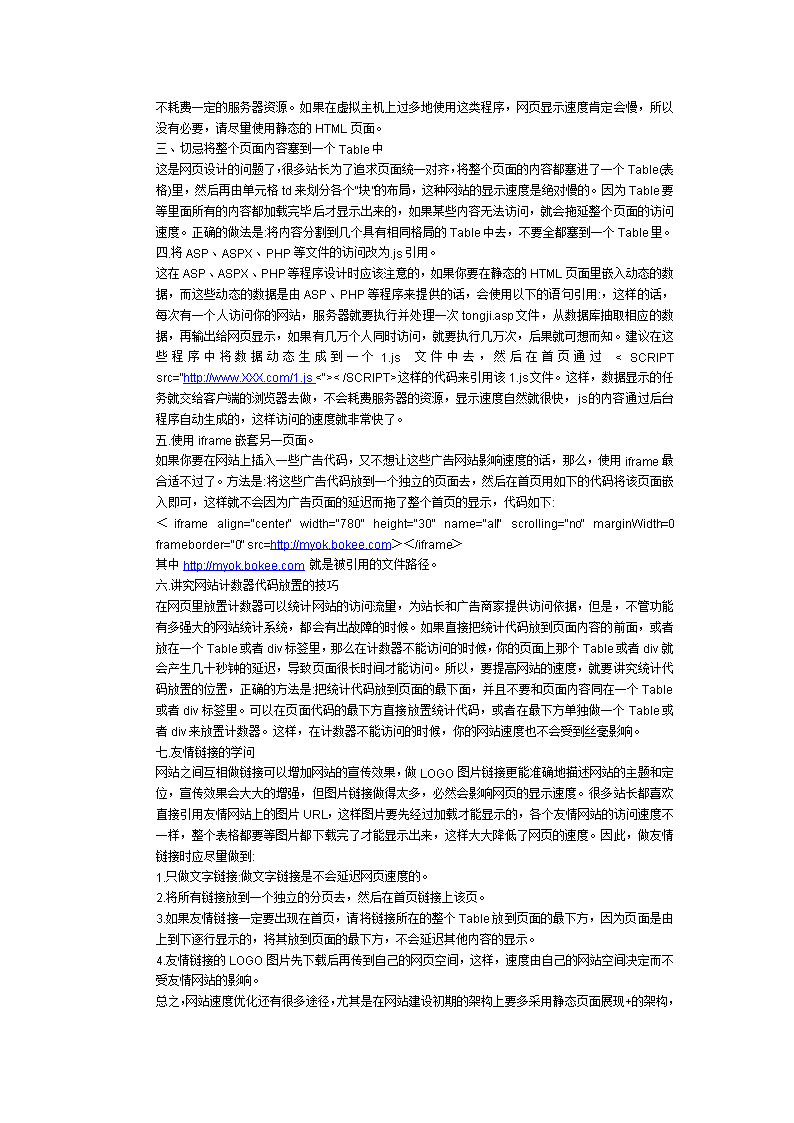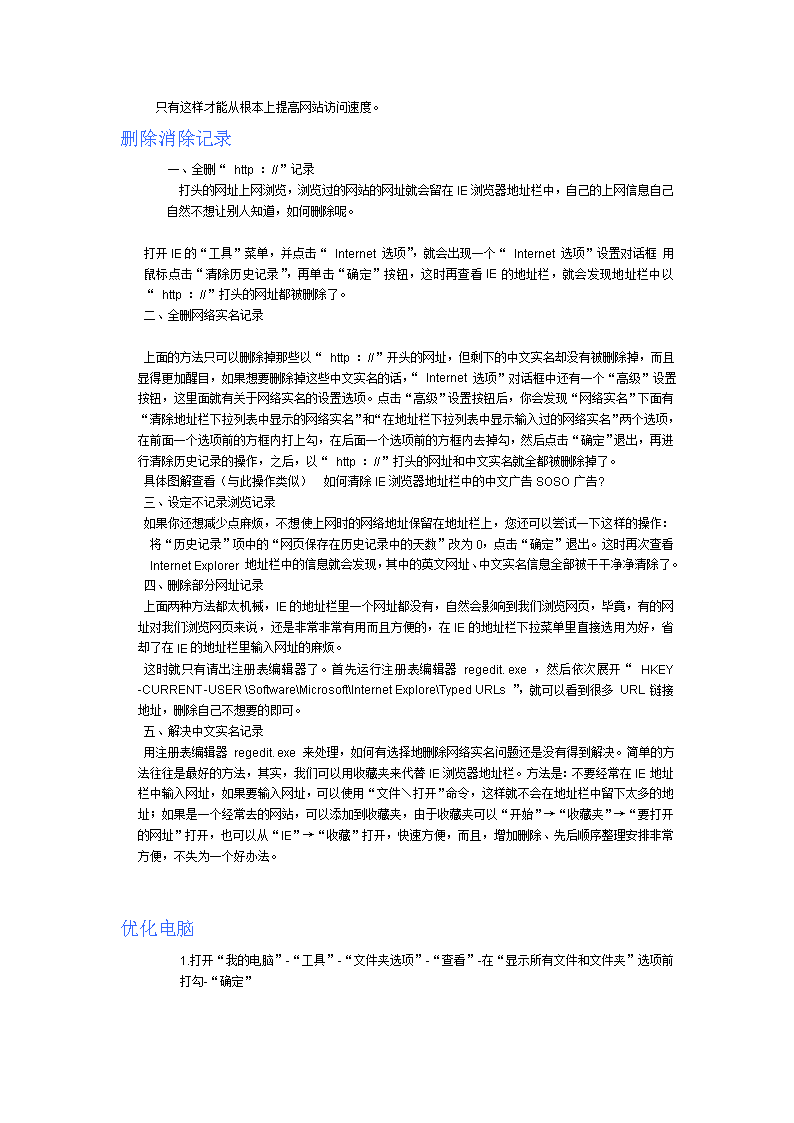- 46.50 KB
- 2022-08-30 发布
- 1、本文档由用户上传,淘文库整理发布,可阅读全部内容。
- 2、本文档内容版权归属内容提供方,所产生的收益全部归内容提供方所有。如果您对本文有版权争议,请立即联系网站客服。
- 3、本文档由用户上传,本站不保证质量和数量令人满意,可能有诸多瑕疵,付费之前,请仔细阅读内容确认后进行付费下载。
- 网站客服QQ:403074932
如何清除百度搜索栏里的记录第一种:自定义删除(即想删除哪条历史记录就删除哪条)在百度搜索网页里的搜索栏中,点击鼠标左键两次,会出现以前搜索过的历史记录。然后用鼠标指向你想要删除的历史记录(注意:是指向,不要点击),这时这条历史记录会深色显示,再点击DEL键,就可以删除这一条历史记录了。这种方法你可以随心所欲,想删哪条都可以。第二种:完全删除法在桌面用鼠标右键点击IE图标,再点属性。选上面的“内容”按钮。再点下面的“自动完成”按钮。然后点击“清除表单”,就可以把以前的所有历史记录删掉。如果想以后也把录用的内容不留历史记录,则把“表单”前面的勾去掉。第三种:用Maxthon清除上网记录如果你使用Maxthon浏览器来上网,那要清除上网痕迹就非常简单了,你不需要逐项清除网页历史、搜索栏历史、cookie等,只要点击“工具”菜单中的“清除浏览记录”→“全部清除”,并在弹出中的对话框中点击“是”即可。怎么保持电脑上网地址栏里的地址打开工具--INTERNET选项最下面有一个(网页保存在历史记录中的天数,)你把他设成最大就好的如何去掉地址栏中的广告(soso信息)一、打开浏览器选择[工具]菜单下的[Internet选项]二、在弹出的对话框中选择[高级]选项卡,拖动滚动条到下面找到[中文搜搜]下的[显示热点推荐]项,把前面的钩去掉三、当然也可以在这里取消[中文搜搜]这个功能或[显示搜索历史]功能四、按[确定]后重新启动浏览器查看一下效果吧如何提高网速一记得帮页面减肥我们浏览网页实际上是将虚拟主机中的网页内容下载到本地硬盘,再用浏览器解释查看的。下载网页的快慢在显示速度上占了很大比重,所以,网页本身所占的空间越小,那么浏览速度就会越快。这就要求在做网页的时候遵循一切从简的原则,如:不要使用太大的Flash动画、图片等资源。干净、简洁的页面会给人一种思路明朗的感觉。二、如没必要,尽量使用静态HTML页面\n众所周知,ASP、PHP、JSP等程序实现了网页信息的动态交互,运行起来的确非常方便,因为它们的数据交互性好,能很方便地存取、更改数据库的内容,使网站“动”起来,如:论坛、留言板等。但是这类程序必须先由服务器执行处理后,生成HTML页面,然后再“送”往客户端浏览,这就不得不耗费一定的服务器资源。如果在虚拟主机上过多地使用这类程序,网页显示速度肯定会慢,所以没有必要,请尽量使用静态的HTML页面。三、切忌将整个页面内容塞到一个Table中这是网页设计的问题了,很多站长为了追求页面统一对齐,将整个页面的内容都塞进了一个Table(表格)里,然后再由单元格td来划分各个“块”的布局,这种网站的显示速度是绝对慢的。因为Table要等里面所有的内容都加载完毕后才显示出来的,如果某些内容无法访问,就会拖延整个页面的访问速度。正确的做法是:将内容分割到几个具有相同格局的Table中去,不要全都塞到一个Table里。四.将ASP、ASPX、PHP等文件的访问改为.js引用。这在ASP、ASPX、PHP等程序设计时应该注意的,如果你要在静态的HTML页面里嵌入动态的数据,而这些动态的数据是由ASP、PHP等程序来提供的话,会使用以下的语句引用:,这样的话,每次有一个人访问你的网站,服务器就要执行并处理一次tongji.asp文件,从数据库抽取相应的数据,再输出给网页显示,如果有几万个人同时访问,就要执行几万次,后果就可想而知。建议在这些程序中将数据动态生成到一个1.js文件中去,然后在首页通过这样的代码来引用该1.js文件。这样,数据显示的任务就交给客户端的浏览器去做,不会耗费服务器的资源,显示速度自然就很快,js的内容通过后台程序自动生成的,这样访问的速度就非常快了。五.使用iframe嵌套另一页面。如果你要在网站上插入一些广告代码,又不想让这些广告网站影响速度的话,那么,使用iframe最合适不过了。方法是:将这些广告代码放到一个独立的页面去,然后在首页用如下的代码将该页面嵌入即可,这样就不会因为广告页面的延迟而拖了整个首页的显示,代码如下:<iframealign="center"width="780"height="30"name="all"scrolling="no"marginWidth=0frameborder="0"src=http://myok.bokee.com></iframe>其中http://myok.bokee.com就是被引用的文件路径。六.讲究网站计数器代码放置的技巧在网页里放置计数器可以统计网站的访问流量,为站长和广告商家提供访问依据,但是,不管功能有多强大的网站统计系统,都会有出故障的时候。如果直接把统计代码放到页面内容的前面,或者放在一个Table或者div标签里,那么在计数器不能访问的时候,你的页面上那个Table或者div就会产生几十秒钟的延迟,导致页面很长时间才能访问。所以,要提高网站的速度,就要讲究统计代码放置的位置,正确的方法是:把统计代码放到页面的最下面,并且不要和页面内容同在一个Table或者div标签里。可以在页面代码的最下方直接放置统计代码,或者在最下方单独做一个Table或者div来放置计数器。这样,在计数器不能访问的时候,你的网站速度也不会受到丝毫影响。七.友情链接的学问网站之间互相做链接可以增加网站的宣传效果,做LOGO图片链接更能准确地描述网站的主题和定位,宣传效果会大大的增强,但图片链接做得太多,必然会影响网页的显示速度。很多站长都喜欢直接引用友情网站上的图片URL,这样图片要先经过加载才能显示的,各个友情网站的访问速度不一样,整个表格都要等图片都下载完了才能显示出来,这样大大降低了网页的速度。因此,做友情链接时应尽量做到:1.只做文字链接:做文字链接是不会延迟网页速度的。2.将所有链接放到一个独立的分页去,然后在首页链接上该页。3.如果友情链接一定要出现在首页,请将链接所在的整个Table放到页面的最下方,因为页面是由上到下逐行显示的,将其放到页面的最下方,不会延迟其他内容的显示。4.友情链接的LOGO图片先下载后再传到自己的网页空间,这样,速度由自己的网站空间决定而不受友情网站的影响。\n总之,网站速度优化还有很多途径,尤其是在网站建设初期的架构上要多采用静态页面展现+的架构,只有这样才能从根本上提高网站访问速度。删除消除记录一、全删“http://”记录打头的网址上网浏览,浏览过的网站的网址就会留在IE浏览器地址栏中,自己的上网信息自己自然不想让别人知道,如何删除呢。打开IE的“工具”菜单,并点击“Internet选项”,就会出现一个“Internet选项”设置对话框用鼠标点击“清除历史记录”,再单击“确定”按钮,这时再查看IE的地址栏,就会发现地址栏中以“http://”打头的网址都被删除了。二、全删网络实名记录上面的方法只可以删除掉那些以“http://”开头的网址,但剩下的中文实名却没有被删除掉,而且显得更加醒目,如果想要删除掉这些中文实名的话,“Internet选项”对话框中还有一个“高级”设置按钮,这里面就有关于网络实名的设置选项。点击“高级”设置按钮后,你会发现“网络实名”下面有“清除地址栏下拉列表中显示的网络实名”和“在地址栏下拉列表中显示输入过的网络实名”两个选项,在前面一个选项前的方框内打上勾,在后面一个选项前的方框内去掉勾,然后点击“确定”退出,再进行清除历史记录的操作,之后,以“http://”打头的网址和中文实名就全都被删除掉了。具体图解查看(与此操作类似)如何清除IE浏览器地址栏中的中文广告SOSO广告?三、设定不记录浏览记录如果你还想减少点麻烦,不想使上网时的网络地址保留在地址栏上,您还可以尝试一下这样的操作:将“历史记录”项中的“网页保存在历史记录中的天数”改为0,点击“确定”退出。这时再次查看InternetExplorer地址栏中的信息就会发现,其中的英文网址、中文实名信息全部被干干净净清除了。四、删除部分网址记录上面两种方法都太机械,IE的地址栏里一个网址都没有,自然会影响到我们浏览网页,毕竟,有的网址对我们浏览网页来说,还是非常非常有用而且方便的,在IE的地址栏下拉菜单里直接选用为好,省却了在IE的地址栏里输入网址的麻烦。这时就只有请出注册表编辑器了。首先运行注册表编辑器regedit.exe,然后依次展开“HKEY-CURRENT-USER\Software\Microsoft\InternetExplore\TypedURLs”,就可以看到很多URL链接地址,删除自己不想要的即可。五、解决中文实名记录用注册表编辑器regedit.exe来处理,如何有选择地删除网络实名问题还是没有得到解决。简单的方法往往是最好的方法,其实,我们可以用收藏夹来代替IE浏览器地址栏。方法是:不要经常在IE地址栏中输入网址,如果要输入网址,可以使用“文件\打开”命令,这样就不会在地址栏中留下太多的地址;如果是一个经常去的网站,可以添加到收藏夹,由于收藏夹可以“开始”→“收藏夹”→“要打开的网址”打开,也可以从“IE”→“收藏”打开,快速方便,而且,增加删除、先后顺序整理安排非常方便,不失为一个好办法。优化电脑1.打开“我的电脑”-“工具”-“文件夹选项”-“查看”-在“显示所有文件和文件夹”选项前打勾-“确定”\n2.删除以下文件夹中的内容(X代表系统盘盘符):除index这个DAT文件外x:\DocumentsandSettings\用户名\Cookies\下的所有文件x:\DocumentsandSettings\用户名\LocalSettings\Temp\下的所有文件(用户临时文件)x:\DocumentsandSettings\用户名\LocalSettings\TemporaryInternetFiles\下的所有文件(页面文件)x:\DocumentsandSettings\用户名\LocalSettings\History\下的所有文件(历史纪录)x:\DocumentsandSettings\用户名\Recent\下的所有文件(最近浏览文件的快捷方式)x:\WINDOWS\Temp\下的所有文件(临时文件)x:\WINDOWS\ServicePackFiles(升级sp1或sp2后的备份文件)x:\WINDOWS\SoftwareDistribution\download下的所有文件3.如果对系统进行过windowsupdade升级,则删除以下文件:x:\windows\下以$u...开头的隐藏文件4.然后对磁盘进行碎片整理,整理过程中请退出一切正在运行的程序5.碎片整理后打开“开始”-“程序”-“附件”-“系统工具”-“系统还原”-“创建一个还原点”(最好以当时的日期作为还原点的名字)6.打开“我的电脑”-右键点系统盘-“属性”-“磁盘清理”-“其他选项”-单击系统还原一栏里的“清理”-选择“是”-ok了7、在各种软硬件安装妥当之后,其实XP需要更新文件的时候就很少了。删除系统备份文件吧:开始→运行→sfc.exe/purgecache近3xxM。(该命令的作用是立即清除"Windows文件保护"文件高速缓存,释放出其所占据的空间)8、删掉\windows\system32\dllcache下dll档(减去200——300mb),这是备用的dll档,只要你已拷贝了安装文件,完全可以这样做。9、删除不用的输入法:对很多网友来说,WindowsXPt系统自带的输入法并不全部都合适自己的使用,比如IMJP8_1日文输入法、IMKR6_1韩文输入法这些输入法,如果用不着,我们可以将其删除。输入法位于\windows\ime\文件夹中,全部占用了88M的空间。11、升级完成发现windows\多了许多类似$NtUninstallQ311889$这些目录,都干掉吧,1x-3xM12、另外,保留着\windows\help目录下的东西对我来说是一种伤害,呵呵。。。都干掉!13、关闭系统还原:系统还原功能使用的时间一长,就会占用大量的硬盘空间。因此有必要对其进行手工设置,以减少硬盘占用量。打开"系统属性"对话框,选择"系统还原"选项,选择"在所有驱动器上关闭系统还原"复选框以关闭系统还原。也可仅对系统所在的磁盘或分区设置还原。先选择系统所在的分区,单击"配置"按钮,在弹出的对话框中取消"关闭这个驱动器的系统还原"选项,并可设置用于系统还原的磁盘空间大小。14、休眠功能会占用不少的硬盘空间,如果使用得少不妨将共关闭,关闭的方法是的:打开"控制面板",双击"电源选项",在弹出的"电源选项属性"对话框中选择"休眠"选项卡,取消"启用休眠"复选框。15、卸载不常用组件:XP默认给操作系统安装了一些系统组件,而这些组件有很大一部分是你根本不可能用到的,可以在"添加/删除Windows组件"中将它们卸载。但其中有一些组件XP默认是隐藏的,在"添加/删除Windows组件"中找不到它们,这时可以这样操作:用记事本打开\windows\inf\sysoc.inf这个文件,用查找/替换功能把文件中的"hide"字符全部替换为空。这样,就把所有组件的隐藏属性都去掉了,存盘退出后再运行"添加-删除程序",就会看见多出不少你原来看不见的选项,把其中那些你用不到的组件删掉(记住存盘的时候要保存为sysoc.inf,而不是默认的sysoc.txt),如Internat信使服务、传真服务、Windowsmessenger,码表等,大约可腾出近50MB的空间。\n16、清除Internet临时文件:定期删除上网时产生的大量Internet临时文件,将节省大量的硬盘空间。打开IE浏览器,从"工具"菜单中选择"Internet选项",在弹出的对话框中选择"常规"选项卡,在"Internet临时文件"栏中单击"删除文件"按钮,并在弹出"删除文件"对话框,选中"删除所有脱机内容"复选框,单击"确定"按钮。17、清除预读文件:WindowsXP的预读设置虽然可以提高系统速度,但是使用一段时间后,预读文件夹里的文件数量会变得相当庞大,导致系统搜索花费的时间变长。而且有些应用程序会产生死链接文件,更加重了系统搜索的负担。所以,应该定期删除这些预读文件。预计文件存放在WindowsXP系统文件夹的Prefetch文件夹中,该文件夹下的所有文件均可删除。18、压缩NTFS驱动器、文件或文件夹:如果你的硬盘采用的是NTFS文件系统,空间实在紧张,还可以考虑启用NTFS的压缩功能。右击要压缩的驱动器-"属性"-"常规"-"压缩磁盘以节省磁盘空间",然后单击"确定",在"确认属性更改"中选择需要的选项。这样可以节省约20%的硬盘空间。在压缩C盘的时候,最好在安全模式下压缩,这样效果要好一些。19、关闭华医生Dr.Watson:要关闭Dr.Watson可打开注册表编辑器,找到"HKEY_LOCAL_MACHINE\SOFTWARE\Microsoft\WindowsNT\CurrentVersion\AeDebug"分支,双击其下的Auto键值名称,将其"数值数据"改为0,最后按F5刷新使设置生效,这样就取消它的运行了。也在"开始"->"运行"中输入"drwtsn32"命令,或者"开始"->"程序"->"附件"->"系统工具"->"系统信息"->"工具"->"DrWatson",调出系统里的华医生Dr.Watson,只保留"转储全部线程上下文"选项,否则一旦程序出错,硬盘会读很久,并占用大量空间。如以前有此情况,请查找user.dmp文件,删除后可节省几十MB空间。20、关闭远程桌面:"我的电脑"->"属性"->"远程","远程桌面"里的"允许用户远程连接到这台计算机"勾去掉。21、取消XP对ZIP支持:WindowsXP在默认情况下打开了对zip文件支持,这要占用一定的系统资源,可选择"开始→运行",在"运行"对话框中键入"regsvr32/uzipfldr.dll",回车确认即可取消XP对ZIP解压缩的支持,从而节省系统资源。22、关闭错误报告:当应用程序出错时,会弹出发送错误报告的窗口,其实这样的错误报告对普通用户而言几乎没有任何意义,关闭它是明智的选择。在"系统属性"对话框中选择"高级"选项卡,单击"错误报告"按钮,在弹出的"错误汇报"对话框中,选择"禁用错误汇报"单选项,最后单击"确定"即可。另外我们也可以从组策略中关闭错误报告:从"运行"中键入"gpedit.msc",运行"组策略编辑器",展开"计算机配置→管理模板→系统→错误报告功能",双击右边设置栏中的"报告错误",在弹出的"属性"对话框中选择"已禁用"单选框即可将"报告错误"禁用。23、关掉不用的设备:WindowsXP总是尽可能为电脑的所有设备安装驱动程序并进行管理,这不仅会减慢系统启动的速度,同时也造成了系统资源的大量占用。针对这一情况,你可在设备管理器中,将PCMCIA卡、调制解调器、红外线设备、打印机端口(LPT1)或者串口(COM1)等不常用的设备停用,方法是双击要停用的设备,在其属性对话框中的"常规"选项卡中选择"不要使用这个设备(停用)"。在重新启动设置即可生效,当需要使用这些设备时再从设备管理器中启用它们。24、定期清理系统还原点:打开磁盘清理,选择其他选项->清理系统还原点,点击清理。25、卸载不需要的程序,这个就不用我多说了:a将应用软件装在其它硬盘(不要安装在系统盘下,这对重装系统也有好处);b将"我的文档"文件夹都转到其他分区:在桌面的"我的文档"图标上是右击鼠标,选择"属性"->"移动";\nc将IE临时文件夹都转到其他分区:打开IE浏览器,选择"工具"->"internet选项"->"常规"->"设置"->"移动文件夹";d把虚拟内存也转到其它硬盘;e把pagefile.sys文件都指向一个地方:控制面板→系统→性能—高级→虚拟内存→更改,注意要点"设置"才会生效;f在桌面的"我的电脑"图标上是右击鼠标,选择"属性"->"高级-性能设置"->"高级-虚拟内存",调至330-720。而且定时清理。突然发现IE浏览器地址栏中出现了讨厌的中文广告信息,有些还很不雅观,如何去掉这些连接呢?这里是SOSO搜索引起的,如有其它情况操作类似。